Hvordan opprette Gmail-konto uten telefonnummer?
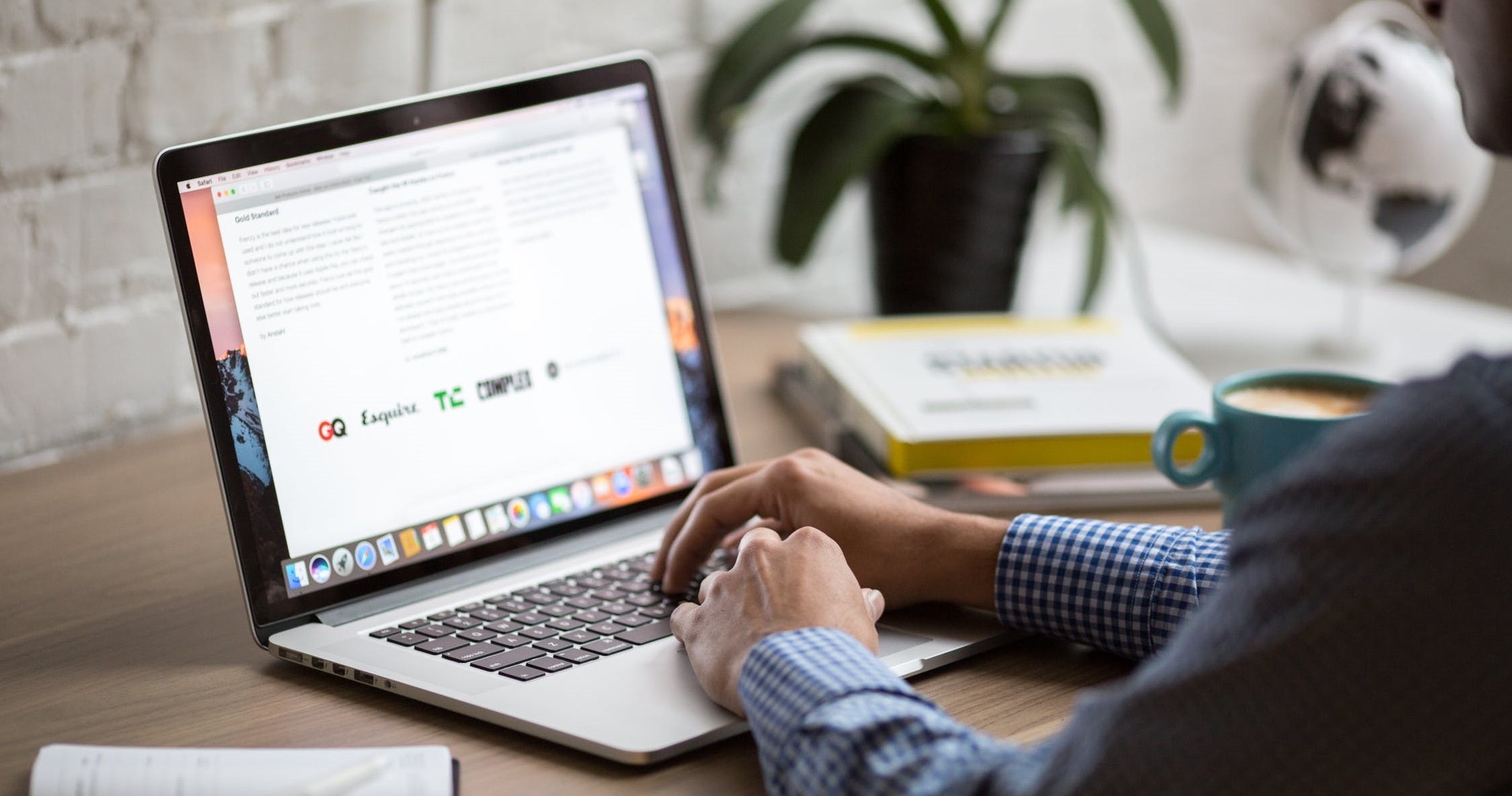
Når du oppretter en ny Gmail-konto, ber Google deg om en telefonnummerbekreftelse. Dette pleide å være valgfritt, men Google har gjort det obligatorisk. Kanskje du ikke vil at Google skal vite nummeret ditt. Tross alt er den typen informasjon følsom. Hva ville skje hvis Google ble brutt og nummeret ditt ble lekket? Det er ikke urimelig å holde det for deg selv. I så fall vil du ha en alternativ måte å opprette en Gmail-konto på, som ikke krever nummeret ditt.
Heldigvis er det flere måter du kan omgå Gmail-kravet til telefonnummer. Så hvis du ikke vil gi Google telefonnummeret ditt av en eller annen grunn, kan du bruke et av disse alternativene i stedet.
Table of Contents
Hvordan opprette en Gmail-konto uten bekreftelse
Det er noen måter du kan opprette en Gmail-konto på uten telefonbekreftelse. En av de enkleste måtene å gjøre dette på er gjennom Gmail-appen. Hvorfor? For uansett hvordan du registrerer deg, kan du nekte å oppgi et telefonnummer for bekreftelse. En alternativ måte er å gå inn i 15 som din alder. På den måten vil Gmail tro at du ikke har et telefonnummer ennå.
Merk: Selv om disse metodene kan fungere, noen ganger når du logger deg på kontoen din fra en annen enhet, eller hvis du logger deg på for andre gang, vil appen be deg om telefonnummeret ditt. For å unngå dette problemet, legg til en ny e-post for bekreftelse før du logger deg på igjen slik at den kan be om e-postmeldingen. Legg til en ny e-post med alderen 15 år, og det bør ta seg av den.
Hvis alt annet mislykkes, kan du i det minste bruke et nettsted for dummynummer. Du må fremdeles legge til et telefonnummer, men det blir ikke ditt.
Opprett en Gmail-konto på Android eller iPhone
Hvis du har en Android-enhet eller en iPhone, kan du opprette en ny Gmail-konto fra Innstillinger-appen. Hvis du gjør det på denne måten, vil du bypass inn telefonnummeret ditt. Her er hva du må gjøre:
- Åpne Innstillinger- appen fra appmenyen.
- Finn kontoer / skyer og kontoer avhengig av systemversjonen.
- Trykk på Kontoer.
- Velg Legg til konto nederst på listen.
- Velg Google fra listen. Et Google-vindu åpnes.
- Trykk på Opprett konto nederst til venstre på skjermen.
- Skriv inn for- og etternavnet, og trykk deretter Neste- knappen.
- Angi fødselsdato og kjønn, og trykk på Neste igjen.
- Velg en ny Gmail-adresse, eller skriv inn din egen.
- Skriv inn passordet ditt.
- Google vil spørre deg om du vil legge til et telefonnummer.
- Trykk enten Hopp for å omgå dette trinnet eller Flere alternativer . Hvis du velger sistnevnte, kan du velge å oppgi et telefonnummer
- Trykk på "Nei, ikke legg til telefonnummeret mitt".
- Google vil gi deg beskjed om å gjennomgå kontoinformasjonen din. Trykk på Neste.
- Godta vilkårene for bruk.
Det er det. Du trenger ikke legge inn noe annet. Du kan bruke den nye e-posten din, og du trenger ikke å bekrefte den med et telefonnummer.
Sett alderen din til 15 år
Å gjøre deg mindreårig er en annen måte å unngå kravet om telefonbekreftelse. Hvis du er 15 år eller yngre, vil Google tenke at du fremdeles ikke har en smarttelefon. Den beste delen av denne metoden er at den er ekstremt enkel. Alt du trenger å gjøre er å angi et annet fødselsår. Slik kan du gjøre det:
- Start nettleseren.
- Naviger til Gmail.
- Trykk på alternativet Opprett konto nederst på skjermen.
- Klikk på "For meg selv" eller "For forretninger".
- Angi kontoinfo og en ny e-postadresse.
- Trykk på Neste.
- Angi fødselsåret ditt slik at 15 eller færre. Så hvis det er 2020 må du innstille det til 2005+.
- La mobiltelefonlinjen være tom.
- Godta vilkårene og betingelsene.
Denne metoden fungerer, men hold alderen under 18 år, eller Google kan etter hvert ønske telefonnummeret ditt. Hvis du også vil legge til et sikkerhetsalternativ som en annen e-post, oppretter du en ny e-post der du er under 15 år og legger til bruk den i stedet.
VIKTIG: Denne metoden fungerer KUN hvis du logger deg ut av de andre g-postkontoer før du gjør det. Hvis du ikke gjør det, vil ikke Gmail be om bursdagen din, og fordi den vil tro at bursdagen din er den samme som dine tidligere e-postmeldinger.
Bruk et falskt nummer
Et annet alternativ er å bruke et dummy-nummer. Det er en online tjeneste som du kan bruke til å bekrefte kontoene dine via mobilnummer. Du kan bruke et av dummy-tallene fra disse nettstedene i stedet for ditt eget. Hvis du går etter dette alternativet, vil Gmail sende en bekreftelsesnøkkel til dummy-nummeret, og du kan lese det og oppgi det.
Noen av nettstedene som tilbyr dummy-tall er:
- Gratis SMS-bekreftelse
- Sellaite
- Motta SMS nå
- På Bekreft
- SMS mottar gratis
Merk : Du vil ikke kunne bruke et nummer flere ganger. Så hvis du angir at telefonnummeret ditt skal være det eneste gjenopprettingsalternativet, kan du miste e-postkontoen din permanent hvis du mister passordet.
Kan jeg bruke samme telefonnummer for flere Gmail-kontoer?
Absolutt. Hvis du bruker et reelt telefonnummer for å registrere deg, kan du bruke det flere ganger for å registrere deg for forskjellige Gmail-kontoer. Du kan imidlertid ikke bruke dummy-tall mer enn en gang, så hvis du ønsker å bruke ett nummer på flere kontoer, må du bruke et reelt tall.
Et annet alternativ er å lage en haug med kontoer der du er under 15 år og oppdatere bursdagen din etter hvert som tiden går. Hvorfor oppdatere den? For mens Gmail normalt ikke ber deg om et telefonnummer når du fyller 18, kan vilkårene for tjenesten deres endre seg i fremtiden.
Konklusjon
Som du ser er det en rekke alternativer å utforske. Husk imidlertid at Google ber om telefonnummeret ditt av en grunn. Hvis noe skjer for at du mister tilgangen til Gmail-kontoen din, kan du kanskje ikke gjenopprette den uten et reelt telefonnummer som er koblet til kontoen. Tenk nøye gjennom før du setter opp den nye Gmail-kontoen.





